Nội dung bài viết
Kiểm tra phiên bản win 10 – Hướng dẫn kiểm tra build windows 10 đang chạy trên máy tính của bạn.
Tổng quan về windows 10
Như các bạn đã biết hiên tại phiên bản windows đang được sử dụng rộng rãi và mới nhất hiện nay là Windows 10. Tất nhiên là để nâng cao chất lượng thì Microsoft sẽ không ngừng cải thiện và đưa ra cá phiên bản nâng cấp tốt hơn cho người dùng. Đến hiện tại phiên bản Windows 10 mới nhất được Microsoft cập nhật là bản Windows 10 Pro Fall Creators Update Version 1709.
Vậy câu hỏi đặt ra là hiện tại chúng ta đang dùng Windows 10 Build bao nhiêu. Và làm thế nào để kiểm ta phiên bản win 10 đang chạy là phiên bản nào ?. Để giải đáp thắc mắc, hôm nay PhonuiIT.com sẽ hướng dẫn các bạn các cách kiểm tra rất nhanh và vô cùng đơn giản.
Kiểm tra phiên bản win 10, hướng dẫn kiểm tra phiên bản ( số build windows 10)
Cách 1: Kiểm tra phiên bản (Số build) Windows 10 bằng lệnh winver.
Đầu tiên bạn nhấn vào nút windows gõ “Winver” sau đó nhấn Enter
Hoặc nhấn tổ hợp phím Windows + R để mở hộp thoại Run -> Nhập “Winver” nhấn Enter
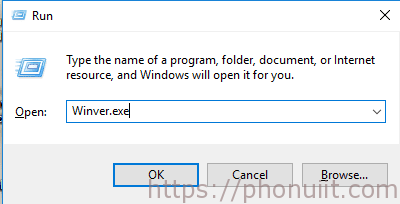
Kết quả sẽ được hiển thị tương tự như bên dưới
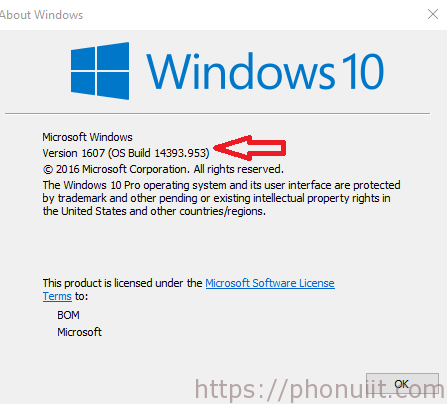
Cách 2: Vào Setting để kiểm tra số Build windows 10
Vào Start – Setting

Chọn System

Kéo xuống chọn About để xem thông tin.

Cách 3: Kiểm tra Build Windows 10 Bằng Command Prompt
Nhấn phím windows sau đó nhập “cmd” – nhấn Enter. Hoặc nhấn tổ hợp phím Windows + R, nhập cmd nhấn Enter
Trong cửa sổ Command Prompt nhập “systeminfo”

Bạn xem kết quả tại dòng OS Version. Vậy là PhonuiIT.com đã hướng dẫn các bạn thực hiện kiểm tra phiên bản windows 10 hiện tại bạn đang dùng rồi nhé.
Chúc các bạn thực hiện thành công.


